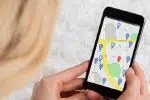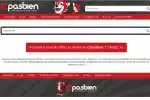Comment mettre le son avec câble HDMI ?

Le streaming est en pleine expansion et, de nos jours, il est très courant d’utiliser un câble HDMI pour diffuser du contenu sur son téléviseur, que ce soit depuis un smartphone ou un ordinateur. Vous voulez caster du contenu depuis votre ordinateur Windows, mais vous avez des problèmes de son ? Ne vous inquiétez pas, car vous n’êtes pas seul dans ce cas. Dans cet article, nous donnerons les trois solutions les plus communes afin de corriger ce problème.
Plan de l'article
Vérifiez le bon fonctionnement de vos appareils
Les appareils endommagés peuvent empêcher le câble HDMI de fonctionner. Assurez-vous donc que tous vos périphériques fonctionnent correctement avant d’essayer les deux autres solutions.
Lire également : Que signifie CIFS : définition de CIFS
Vérifiez si problème vient du câble
Pour ce faire, utilisez un autre câble pour diffuser votre contenu sur l’écran de votre télévision et regardez si le problème disparaît. Si votre ordinateur possède différents ports de sortie HDMI, essayez-en un autre pour voir si le problème vient d’un port de sortie qui ne fonctionnerait pas.
Vérifiez que votre ordinateur et votre TV fonctionnent correctement
Pour cela, assurez-vous que les haut-parleurs de votre ordinateur ne sont pas coupés, ou que le volume n’est pas baissé, sur votre ordinateur ou sur votre téléviseur. Vous pouvez aussi utiliser un autre PC, ou bien une autre TV, pour voir si le problème vient de l’un ou de l’autre des appareils.
A lire en complément : Pourquoi vous devriez vous inscrire sur un réseau social exclusif ?
Choisissez le câble HDMI comme périphérique de sortie audio
Si ce n’est pas le périphérique HDMI qui est choisi comme périphérique de sortie du son, vous ne pourrez pas entendre le son sur votre téléviseur. Pour changer cela, faites un clic droit sur l’icône du volume située en bas à droite de la barre des tâches. Si vous avez la version Windows 10 sur votre ordinateur, un menu contextuel apparaîtra et il faudra alors cliquer sur “Périphériques de lecture”. Si vous avez la version Windows 11, cliquez sur “paramètres audio”.
Avec la version Windows 10 ou moins
Pour la version Windows 10, dans l’onglet Lecture, cliquez sur “Périphérique de sortie numérique” et sélectionnez le périphérique HDMI. Cliquez ensuite sur “Définir par défaut” et validez. Le câble HDMI sera ensuite vu comme étant le périphérique de sortie du son par défaut.
Si dans l’onglet Lecture vous ne trouvez pas les options citées précédemment, faites un clic droit dans la zone vide. Cliquez ensuite sur “Afficher les périphériques déconnectés” puis sur “Afficher les périphériques désactivés” dans le menu contextuel. Vous pouvez ensuite sélectionner le périphérique HDMI. Ensuite, réessayez de faire fonctionner le son sur votre téléviseur.
Avec la version Windows 11
Pour la version Windows 11, la manipulation est beaucoup plus simple. Une fois dans les paramètres du son, dans l’onglet sortie tout en haut, choisissez le périphérique HDMI dans “choisissez l’emplacement de lecture de la musique”.
Mettez à jour votre pilote audio
Parfois, le problème est dû au pilote audio de votre ordinateur. En effet, il est important de mettre ses pilotes à jour régulièrement, car des pilotes peuvent avoir été supprimés par inattention ou avoir été corrompus par des virus, par exemple. Il existe deux manières d’obtenir les pilotes pour votre carte son.
Les mettre à jour manuellement
Il est possible d’actualiser le pilote audio manuellement assez facilement. Il suffit pour cela de rechercher le pilote audio le plus récent compatible avec votre modèle et votre version de Windows sur le site Web du fabricant de votre carte son et de l’installer.
Les mettre à jour automatiquement
Si vous n’y arrivez pas ou que vous n’avez pas le temps, il est possible d’utiliser un logiciel qui permet de mettre à jour ses pilotes automatiquement. Le logiciel DriverEasy, par exemple, est un logiciel qui permet de détecter automatiquement le nom de votre appareil, sa version de Windows et les pilotes qui lui conviennent le mieux. Ce logiciel se chargera de trouver le meilleur pilote pour la carte son de votre ordinateur Windows et le téléchargera automatiquement.